Cómo crear una página web en 10 pasos con Strato Mi Web Pro
Computer Hoy
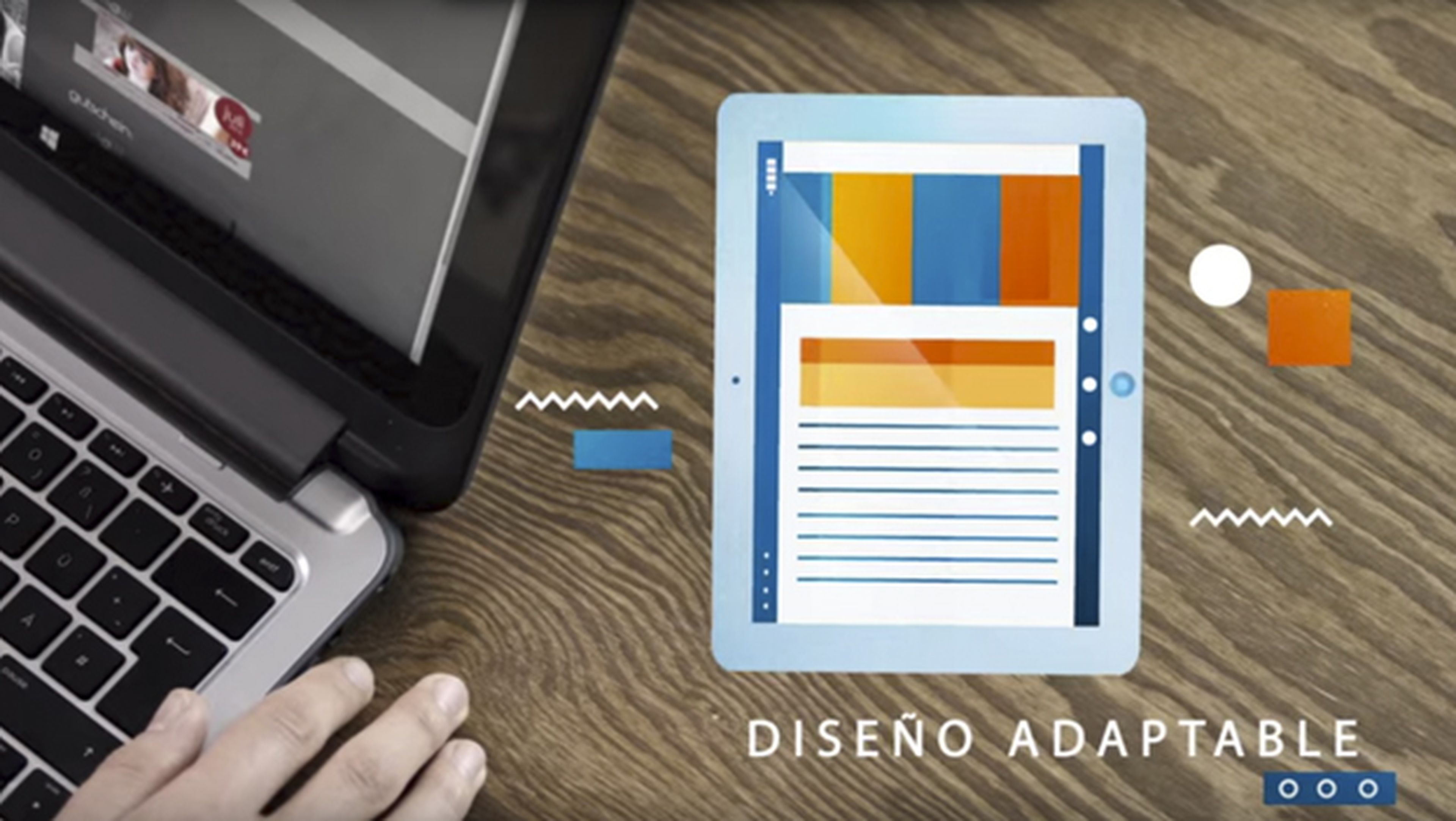
Tu página web a un clic de distancia

El nuevo sistema para crear páginas web de Strato Mi Web Pro te permite crear tu página web de forma fácil y rápida sin necesidad de contar con conocimientos de diseño o programación. Todo es tan sencillo que lo único que necesitarás es hacer clic con tu ratón para seleccionar los elementos que quieras añadir a tu página web.
El primer paso para crear tu página web será acceder al editor de Strato Mi Web Pro. Para ello, accede a tu cuenta de usuario en Strato e introduce tu número de cliente o dominio, así como tu contraseña.
Con esto, accederás directamente al Área de clientes de Strato. En esta sección, haz clic sobre la pestaña Mi Web Pro y elige Acceder al Creador Web.
Acto seguido accederás directamente al asistente que te ayudará a crear tu página web.
Este asistente te permite elegir el diseño más adecuado en función de la temática que tendrá tu página web, ya que no tienen las mismas características una página para un fotógrafo, en las que las imágenes deben tener todo el protagonismo, que la de una tienda de bicicletas, donde lo importante son los productos.
Tres clics para construir tu web
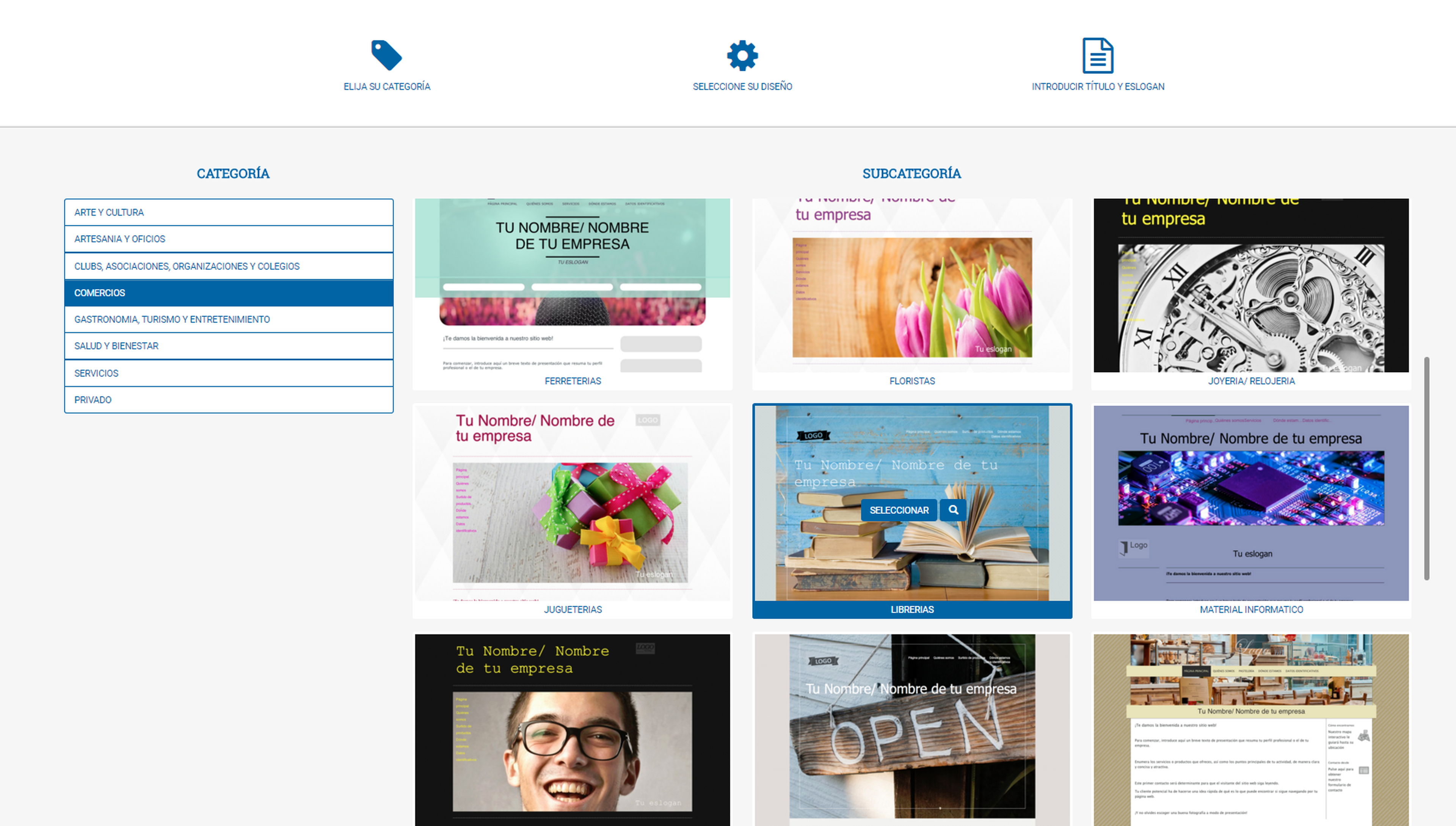
El nuevo asistente para la creación de tu nueva página web se compone de tres pasos y es realimente sencillo de usar.
En primer lugar, elige la categoría a la que pertenece tu negocio desde el menú lateral. Los diseñadores de Strato Mi Web Pro han clasificado un gran número de plantillas web adaptadas a las necesidades específicas de cada tipo de negocio.
A la derecha, se muestran una serie de diseños, distribuciones y estilos diferentes para cada una de las subcategorías, consiguiendo un diseño mucho más personalizado para tu web.
Después, haz clic sobre la imagen en miniatura del diseño para tu página web y escribe un título para tu sitio web, así como un subtítulo o slogan.
Lo más recomendable es utilizar el nombre de tu empresa y, a ser posible, acompañarlo de su actividad. Por ejemplo: Veterinario Guau Guau o Juan Martínez Fotógrafo. Esto te ayudará a que tus clientes te encuentren más fácilmente y asocien tu nombre con tu actividad.
Una vez completado, haz clic sobre Obtenga su sitio web y ¡Voilà!, tu sitio web se muestra en el Editor web de Strato Mi Web Pro y ya está listo para ser configurado con tus datos reales.
¿Quieres más diseños?

Si eres de naturaleza inconformista y el diseño que se te ha asignado en función a tu actividad profesional no te acaba de convencer, puedes elegir entre una enorme colección de diseños web que puedes aplicar a tu página web de forma inmediata.
Para acceder a estos diseños, haz clic sobre la pestaña Estilo/detalles en la parte superior del editor y se desplegará el panel de opciones. En ese panel, elige la pestaña Diseño y elige uno de los cientos de diseños web posibles en las categorías Basic y Premium.
Sitúa el puntero del ratón sobre las miniaturas y se mostrará una imagen ampliada de la plantilla y sus características de personalización. Si haces clic sobre el botón Vista previa de la miniatura, podrás ver una simulación de cómo quedaría tu página web aplicándole esa plantilla.
Personaliza tu página web
[paragraph_media:884950;dec0c6c8-cf11-4052-9a81-f93bf0aeb060]
Hasta el momento te has centrado en el aspecto general de tu web, lo cual es realmente importante, pero no lo es tanto como que tu página sea un reflejo de lo que ofreces a tus clientes. Para conseguirlo, tendrás que añadir a tu página web tus productos, tus datos de contacto, etc.
Todas las plantillas que se ofrecen en Strato Mi Web Pro permiten modificar fácilmente su contenido para que puedas añadir tus propios textos, logotipos, imágenes, etc.
Cada elemento editable de la plantilla que has elegido para tu página web cuenta con un cuadro de configuración que permite su ajuste. Para acceder a este cuadro, simplemente tendrás que situar el puntero del ratón sobre el elemento de la plantilla y, en la esquina superior derecha del elemento, se mostrará una rueda dentada. Haz clic sobre ella para abrir la configuración de ese elemento y modificarlo.
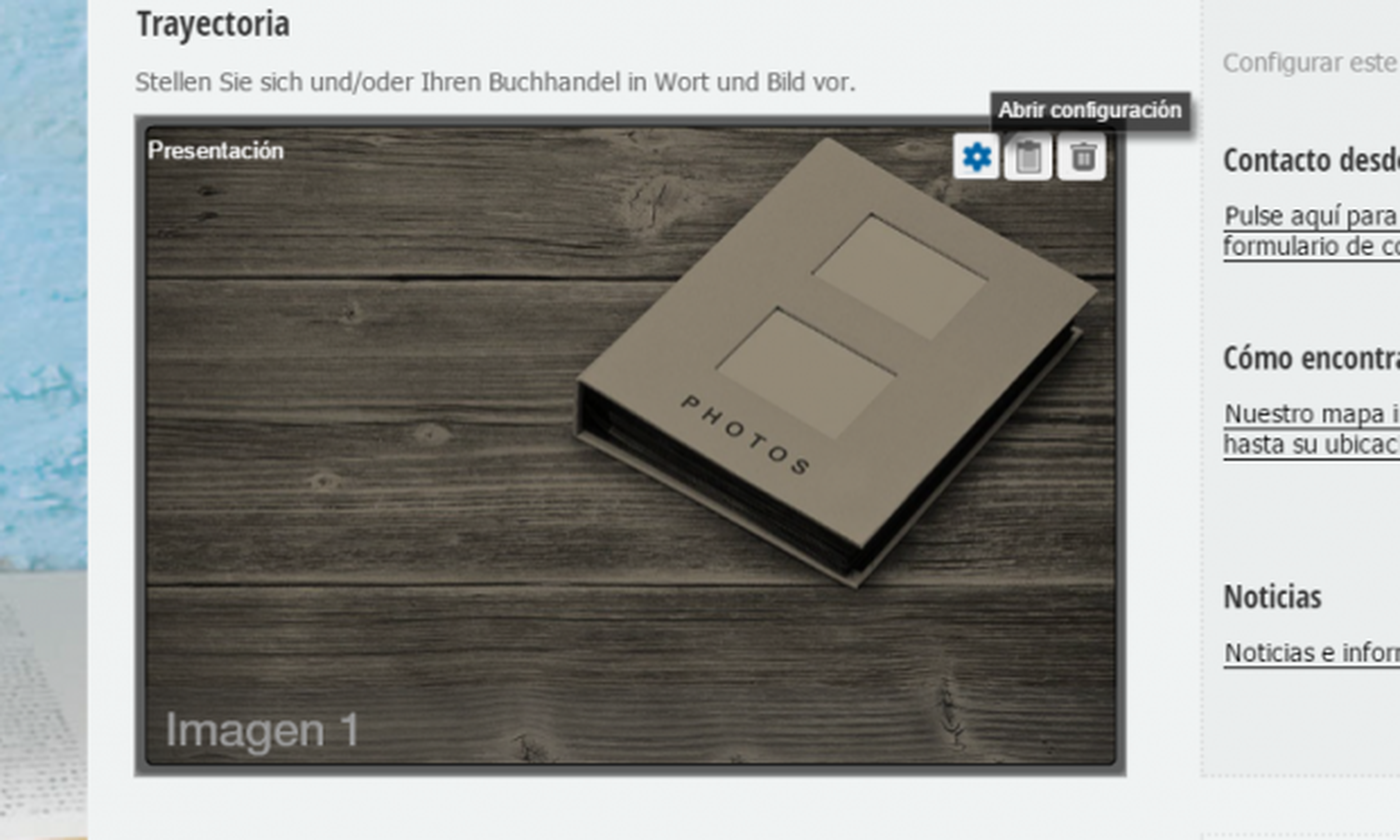
Dentro de esta personalización, existen algunos elementos que son comunes a todo el sitio web, como el logotipo, el menú de navegación o el título, mientras que otros son específicos para una determinada página, como el contenido de texto o las fotos.
Por ejemplo, puedes empezar esa personalización cambiando el logotipo de muestra por tu propio logotipo, que se mostrará en todas las páginas de tu sitio web.
Bastará con situar el puntero del ratón sobre él y hacer clic sobre la rueda dentada.
A continuación, en el cuadro de configuración, elige la opción Cambiar imagen.
Ahora, se muestra la ventana del administrador de archivos. Arrastra la imagen de tu logotipo hasta la Zona de arrastre situada en el cuadro gris en el panel lateral de este cuadro y haz clic en Iniciar. Tras unos segundos la imagen del logotipo se mostrará en el cuadro central. Selecciónala y pulsa en Aceptar para que se inserte en tu página web.
Modifica la estructura de tu sitio web
[paragraph_media:884951;5a3ea477-d430-4560-b35d-cb5190690a6e]
Otro de los cambios importantes que puedes hacer es el que respecta a la estructura de tu sitio web. Es decir, qué páginas individuales forman tu sitio web. En origen se crean 5 páginas básicas, aunque puedes crearlas o eliminarlas a tu antojo.
La estructura de la página web se configura desde el panel Estructura de páginas que se encuentra replegado en el lateral izquierdo. Haz clic sobre él y se desplegará.
Para añadir, eliminar, renombrar o modificar el orden de las páginas, haz clic sobre Editar y se mostrará el cuadro de edición. En él, selecciona la página que quieres modificar y elige la acción adecuada de la parte inferior del cuadro. Los cambios que realices se reflejarán inmediatamente en el menú de navegación de tu página web.
Cambia la tipografía y los colores de tu página web
[paragraph_media:884952;ec9a6506-d225-41f4-85a4-5151b39db94e]
Otro de los cambios que también puedes realizar es el que afecta al tipo de letra y esquema de colores de tu página web.
Esto servirá para que tu página web sea más acorde a la imagen corporativa que ya tienes en tu negocio, o simplemente para darle un toque más personal a tu sitio web.
Puedes hacerlo desplegando el menú Estilo/detalles de la parte superior. Después, haz clic en las opciones Colores o Fuentes, y haz clic sobre el botón Cambiar Fuente o Cambiar colores para personalizarlos.
Añade tu contenido a las páginas
[paragraph_media:884953;82f77575-9de7-4221-ab26-d373cf51b95e]
Ahora que ya has adaptado los elementos comunes a toda la página web, comienza a añadir el contenido propio de cada página web. Este contenido puede ser de distinto tipo: texto, imágenes, vídeos, etc.
Sustituir los textos de muestra que se incluyen en la plantilla web por tus propios textos será tan sencillo como hacer doble clic sobre ese texto, seleccionarlo, borrarlo y copiar o escribir el nuevo texto. ¡Así de fácil!
Strato ahora ofrece servicios de alojamiento a nivel mundial
El editor de Strato Mi Web Pro es de tipo WYSIWYG (What You See Is What You Get) acrónimo de “lo que ves es lo que obtienes” por lo que resulta mucho más sencillo ordenar los elementos de texto y fotos ya que todo se realiza arrastrando el contenido hasta su posición.
Así, si quieres añadir una foto de tu negocio para integrarla en tu texto, accede a la pestaña Administrar contenidos y selecciona Imágenes y vídeos. Aquí, en el apartado Mis Documentos, se muestran los recursos que ya has añadido previamente a tu página web. Si quieres subir nuevas fotos, pulsa sobre Administrador de archivos y arrástralas hasta la zona de arrastre, tal y como hiciste al modificar el logotipo. Estas imágenes se mostrarán en el cuadro central y también en la sección Mis documentos ya que ahora forman parte de tu biblioteca de recursos.
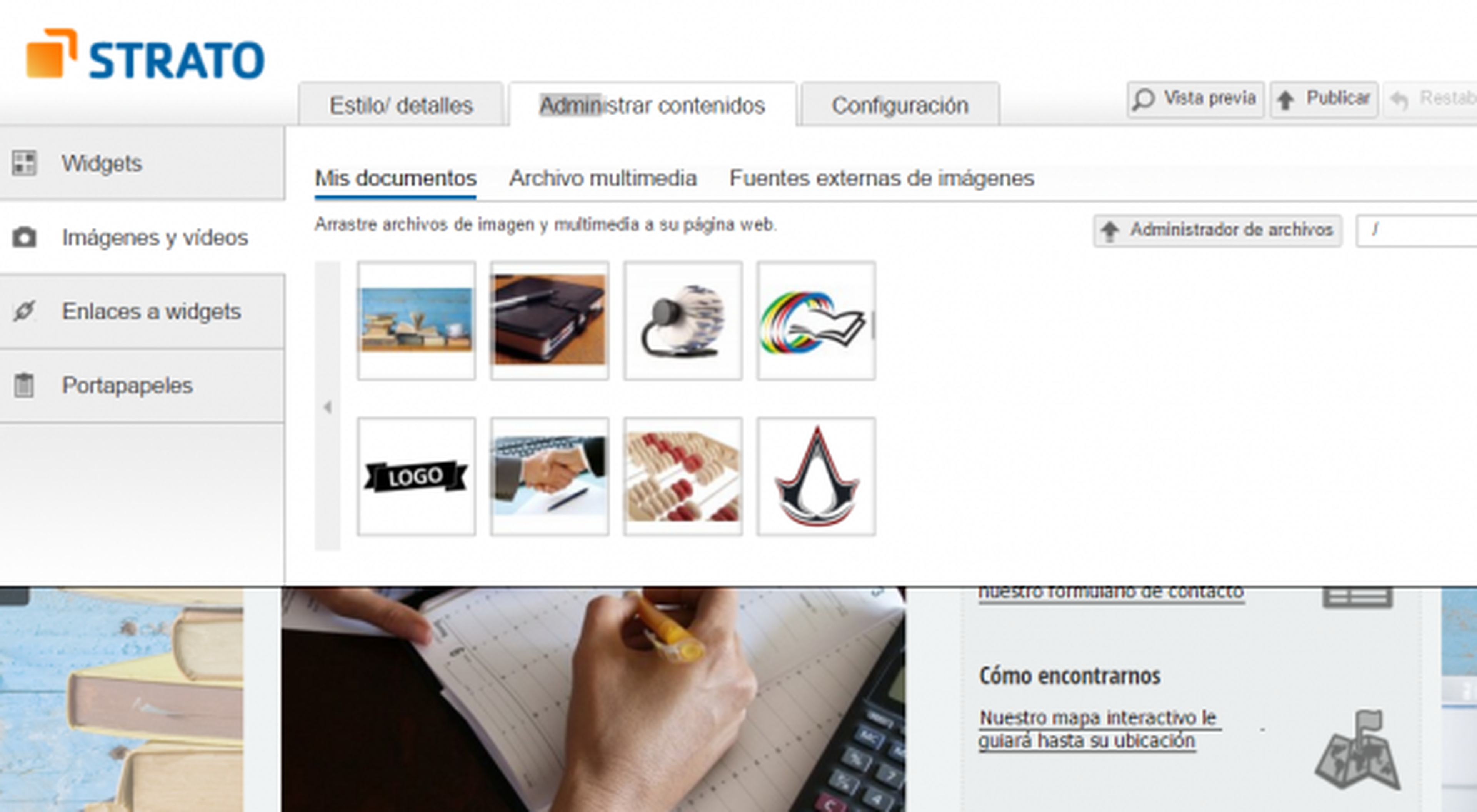
Si no cuentas con imágenes propias no tienes de qué preocuparte, el editor de Strato Mi Web Pro pone a tu disposición un extenso catálogo de imágenes de gran calidad para tu página web en el apartado Archivo multimedia.
Añadir una imagen a tu contenido no puede ser más fácil. Simplemente haz clic sobre la imagen que quieras insertar y arrástrala hasta la posición donde quieras insertarla.
El contenido existente se irá moviendo para hacer sitio al nuevo elemento. Cuando esté en su posición correcta suéltalo y se insertará en ese punto. Después, puedes ajustar su tamaño o posición situando el puntero sobre ella y arrastrando desde la esquina inferior derecha de la imagen.
Inserta contenido externo a tu web con los Widgets
Una forma de aportar dinamismo a tu página web es conectándola con tus redes sociales, tu canal en YouTube o añadiéndole algunas funciones avanzadas como insertar un libro de reservas o una tienda online en tu página web.
Todo esto puede añadirse a tu página de forma sencilla gracias a los Widgets.
Encontrarás estos elementos en la pestaña Administrar contenidos y ofrecen un extenso abanico de funciones.
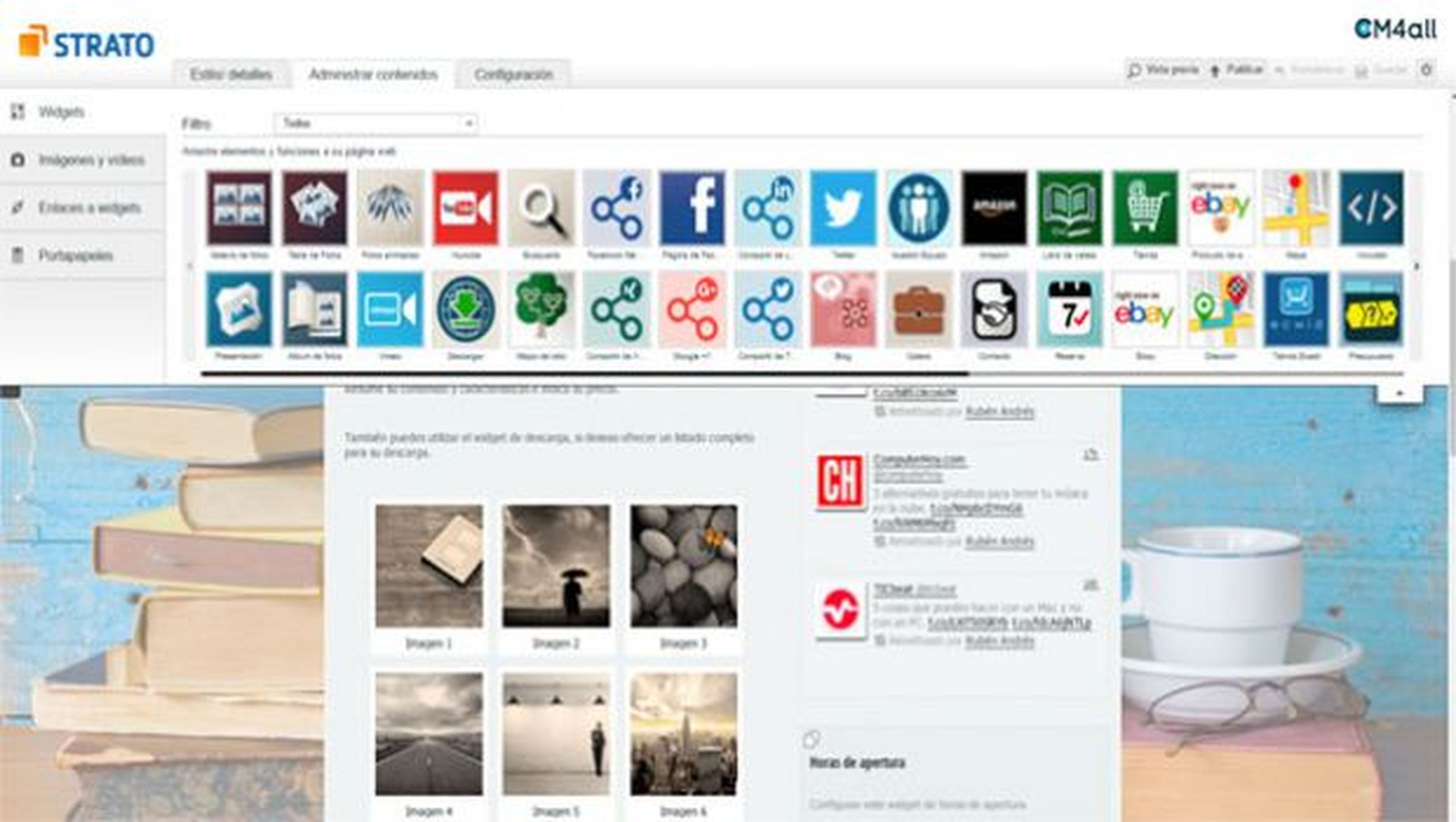
Insertarlo es tan sencillo como hacer clic sobre ellos y arrastrarlos hasta su posición en la página web. Después, cada uno requiere una configuración diferente en función de su naturaleza.
Por ejemplo, los relacionados con las redes sociales, acostumbran a necesitar el inicio de sesión con la cuenta que deseas utilizar y permitir el acceso a esa cuenta de usuario. Tras eso, se mostrará el contenido que publiques en esas redes sociales directamente en tu página web.
STRATO celebra sus 10 años en España con interesantes ofertas
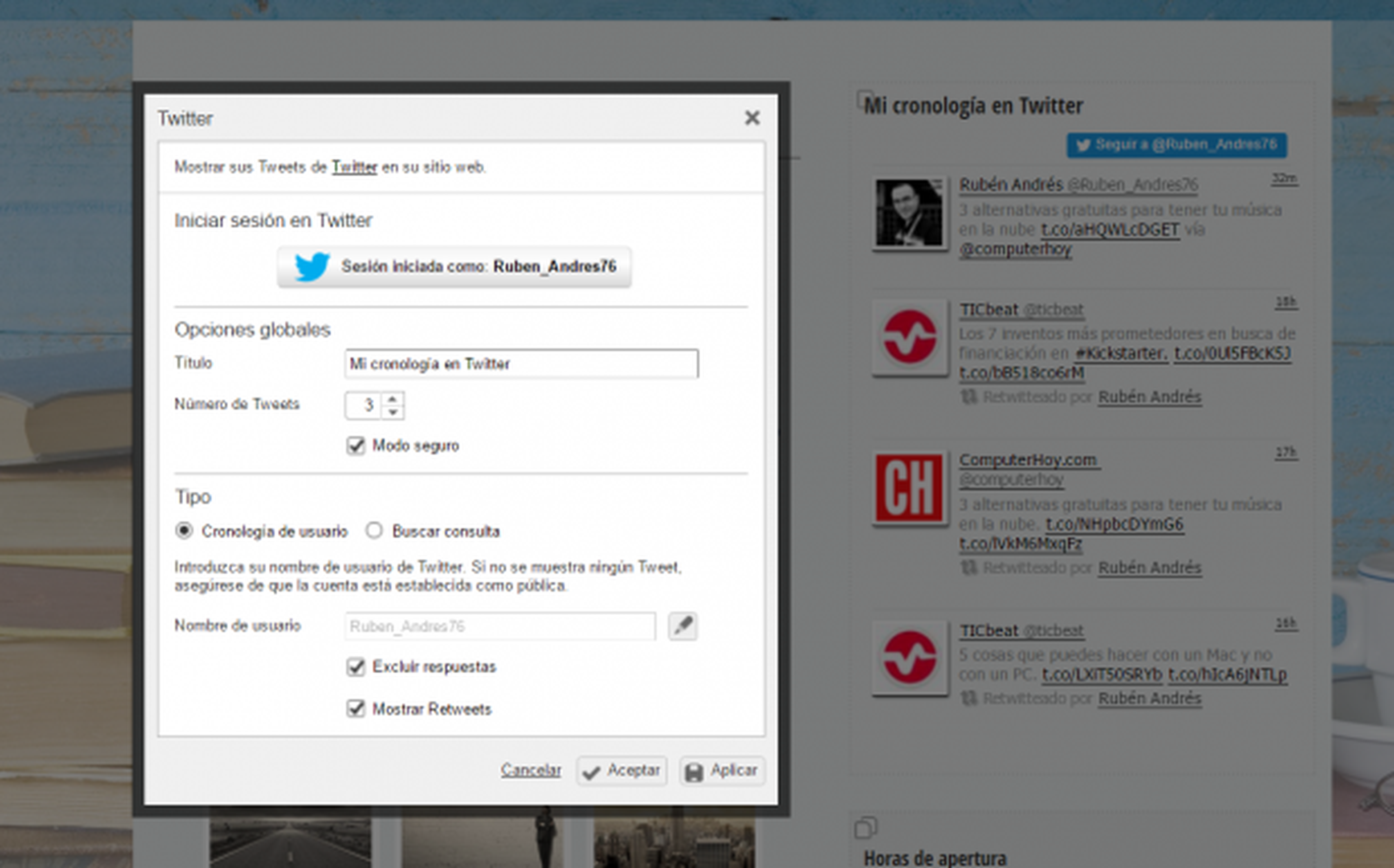
Si, por ejemplo, vendes tus productos a través de Amazon, puedes crear un pequeño catálogo con los productos que tengas allí a la venta, pero directamente en tu página web. Para ello utiliza el widget de Amazon que encontrarás en el apartado de Widgets.
Todo el proceso de compra se realizará a través de Amazon, pero tu tendrás un pequeño escaparate de tus productos en tu web.
Google adorará tu página
El editor de Strato Mi Web Pro crea una página optimizada para Google para que tu página se posicione más fácilmente en las primeras posiciones de los resultados, no obstante, tendrás que poner especial atención en aportar una serie de datos a algunos elementos de tu página web como los títulos de las fotos o las palabras claves.
En el caso de las imágenes, es importante rellenar los campos Texto alternativo y Leyenda HTML que encontrarás en el cuadro Configuración de cada foto, ya que Google también lo tiene en cuenta a la hora de posición tu página con respecto a una búsqueda concreta.
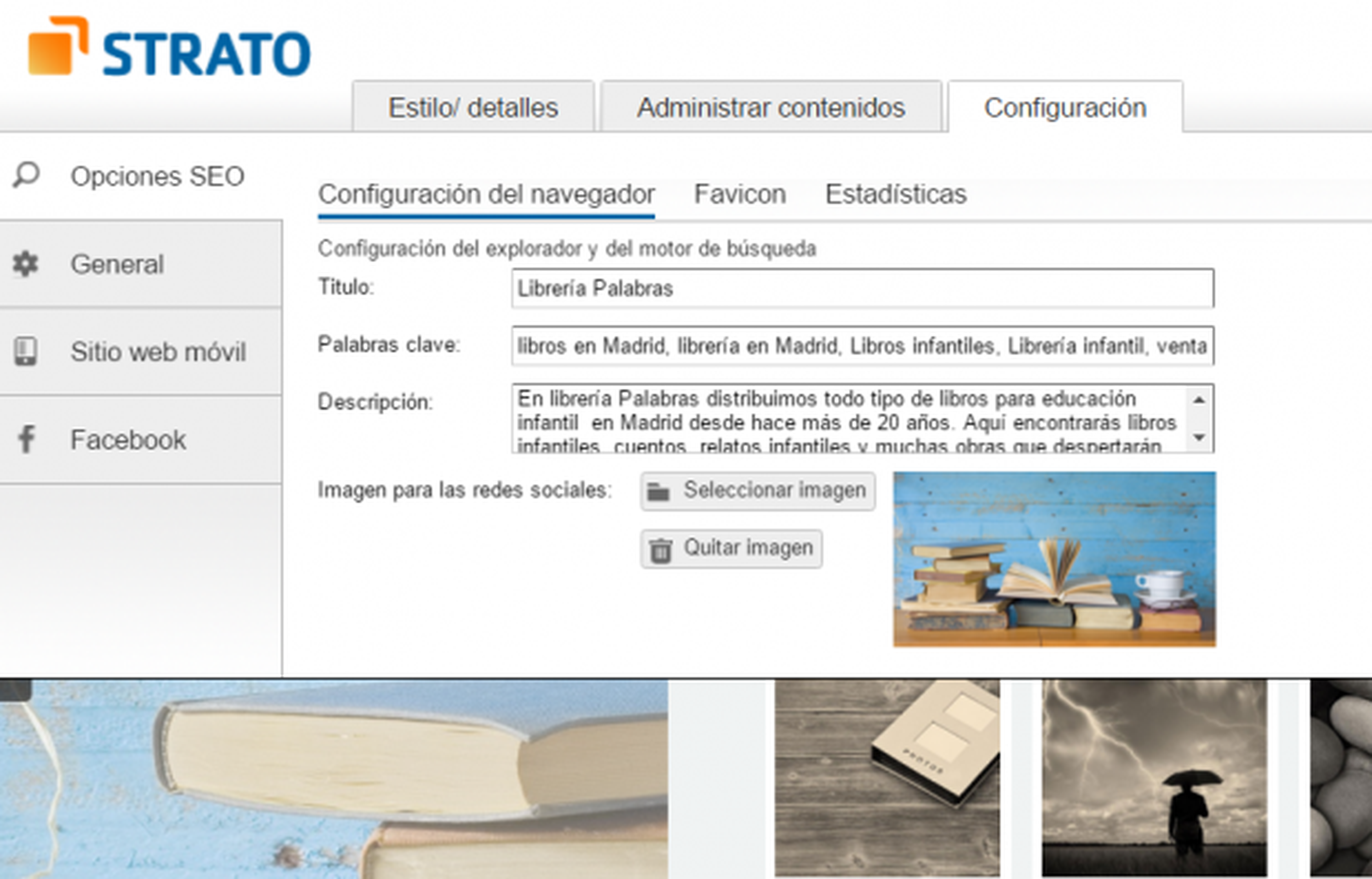
Además, también es recomendable cumplimentar los datos del apartado Opciones SEO que encontrará en la pestaña Configuración. De ese modo Google catalogará tu página web ya que le estarás indicando tu actividad a través del título de tu página, una descripción de tu actividad y motivo de tu página, así como una lista de palabras clave relacionadas con tu actividad.
Estas palabras clave pueden ser frases cortas que tú mismo utilizarías para buscar tu negocio en Internet. Por ejemplo: Fotógrafo en Madrid, fotografía artística, fotógrafo para bodas, reportajes de fotos en Madrid, etc.
Tu página web en cualquier formato
Ahora que ya has completado la personalización de tu página web llega el momento de obtener una vista previa de qué aspecto tendrá cuando tus visitantes la visiten. Para ello haz clic sobre el botón Vista previa que encontrarás en la parte superior derecha de la ventana del editor de Strato Mi Web Pro.
Acto seguido se mostrará una nueva ventana con el aspecto de tu página web activa, en la que se mostrarán las animaciones de las galerías, las actualizaciones de estado de las redes sociales o todos aquellos elementos interactivos en funcionamiento, tal y como lo harían si estuvieran activos.
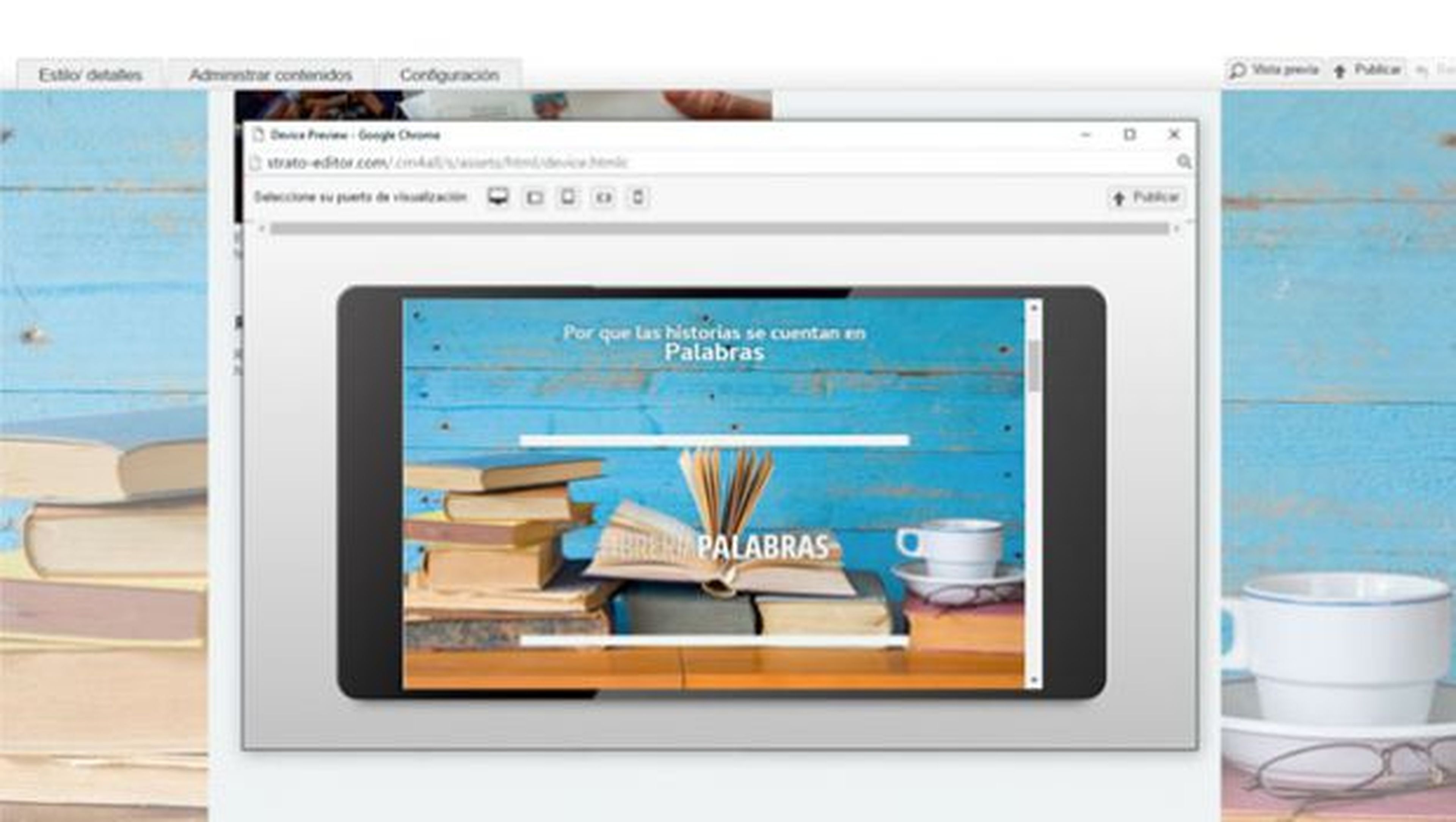
Si has elegido una plantilla con soporte Responsive Design (que se ajusta a la pantalla) podrás elegir el dispositivo en el que se visualiza para comprobar cómo el contenido cambia de formato y se adapta al tamaño de la pantalla en la que se muestra.
Si todo está a tu gusto, puedes hacer clic sobre el botón Publicar y tu página se activará y comenzará a estar accesible para quienes te busquen en los buscadores o accedan directamente escribiendo tu nombre de dominio en el navegador.
Conoce cómo trabajamos en Computerhoy.
